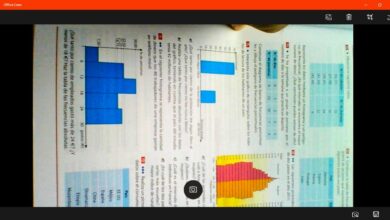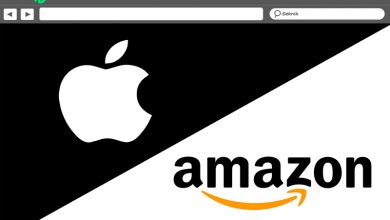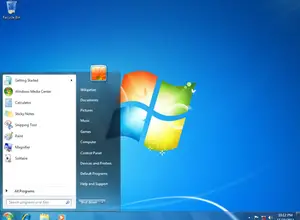Nostalgie: Comment installer Windows 3.1 étape par étape
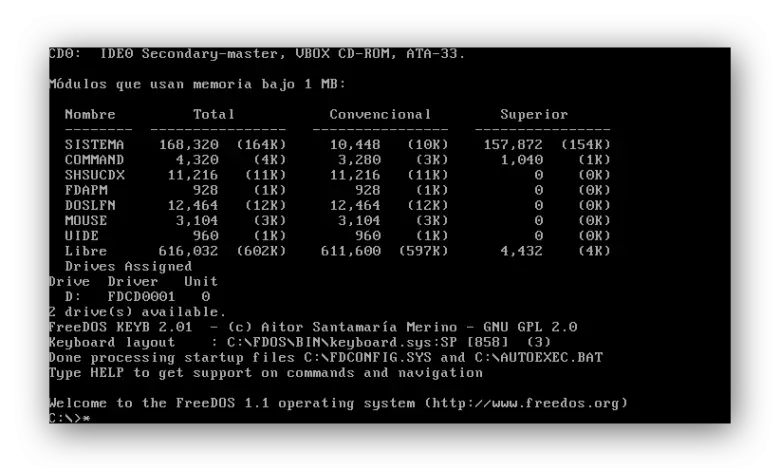
Nous sommes habitués à fonctionner correctement sur les systèmes d’exploitation modernes de nos jours, mais ces systèmes n’ont pas toujours été comme ça. Les premiers systèmes d’exploitation Microsoft (MS-DOS) fonctionnaient en mode texte via un écran au phosphore ou noir et blanc. Lorsque Windows est arrivé, il a été distribué sous forme d’application, une interface graphique pour l’ordinateur mais qui fonctionnait au-dessus de DOS.
Dans cet article, nous allons rappeler à quoi ressemblait le processus d’installation de Windows 3.1, l’une des versions les plus utilisées du système d’exploitation avant Windows 95.
Premiers pas
La première chose à faire est d’installer MS-DOS sur la machine sur laquelle nous allons installer Windows 3.1. FreeDOS sert également de système d’exploitation de base, donc dans tous les cas, nous devons avoir un système DOS installé sur lequel nous installerons MS-DOS.
Windows 3.1 a été distribué sur 7 disquettes, 6 d’entre elles pour l’installation du système d’exploitation et la septième contenait une série de pilotes supplémentaires pour le matériel plus spécifique et moderne.
La première chose que nous devons faire est d’exécuter notre système MS-DOS ou FreeDOS et d’insérer la disquette dans le lecteur. Ensuite, nous tapons A: pour ouvrir l’unité.
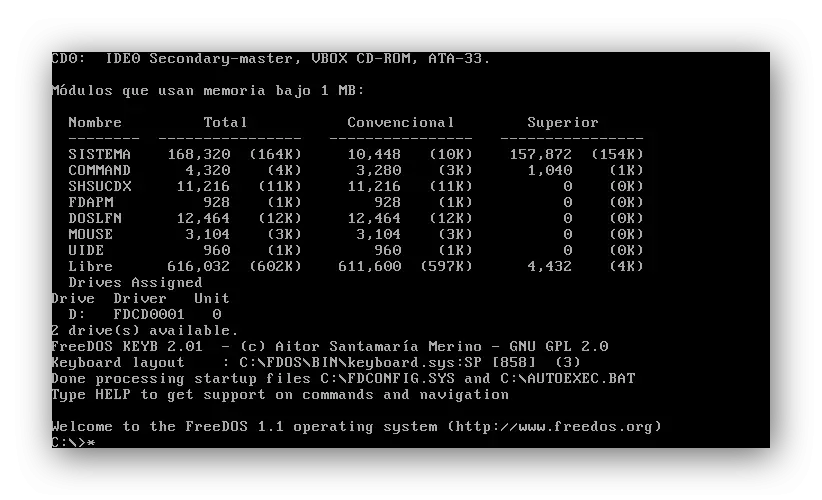
Avec la commande DIR, nous pouvons voir que le lecteur fonctionne, pouvant ainsi voir la liste des fichiers.
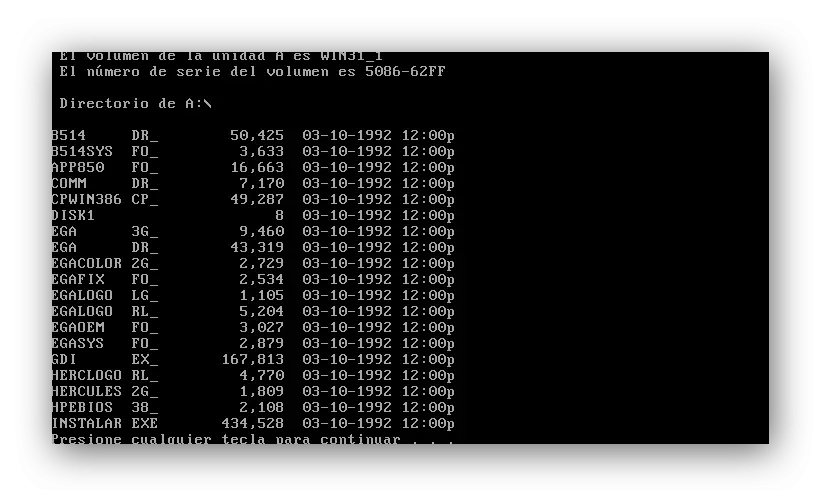
Nous cliquons sur INSTALLER et le processus d’installation commencera.
Installation de Windows 3.1
La première fenêtre que nous verrons sera la suivante.
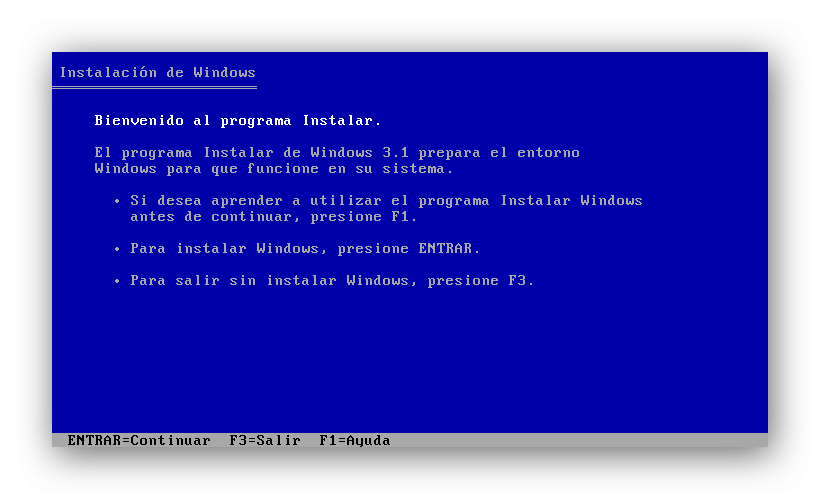
Dans celui-ci, nous pouvons choisir si nous voulons voir l’aide à l’installation, fermer l’assistant ou démarrer le processus de copie. Nous appuyons sur Entrée pour démarrer le processus de copie. Ensuite, nous choisirons si nous voulons l’installation rapide ou personnalisée. Pour pouvoir accéder à un plus grand nombre de configurations, nous allons le personnaliser avec la touche P.
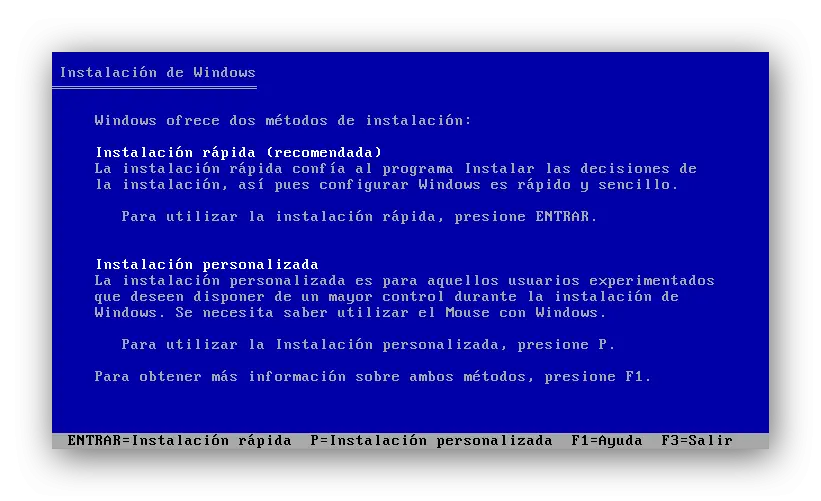
Nous continuons avec l’assistant et nous devons choisir le chemin où le système sera installé, par défaut C: Windows
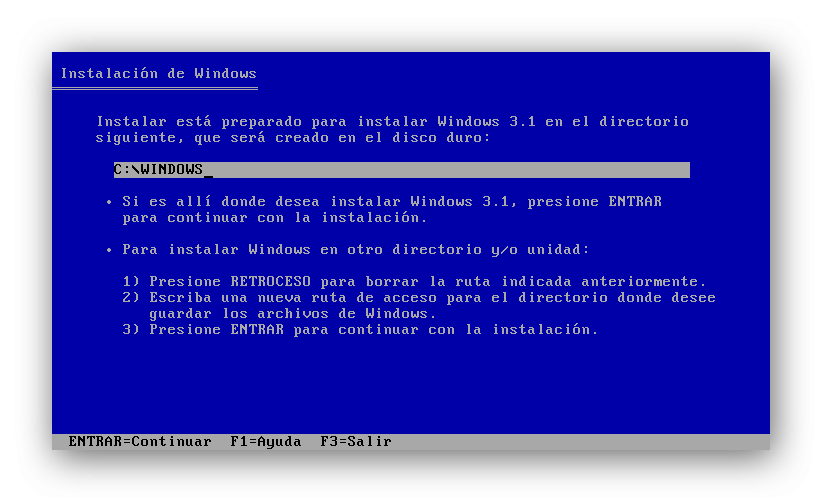
Dans la prochaine étape, les exigences de notre équipe seront vérifiées.
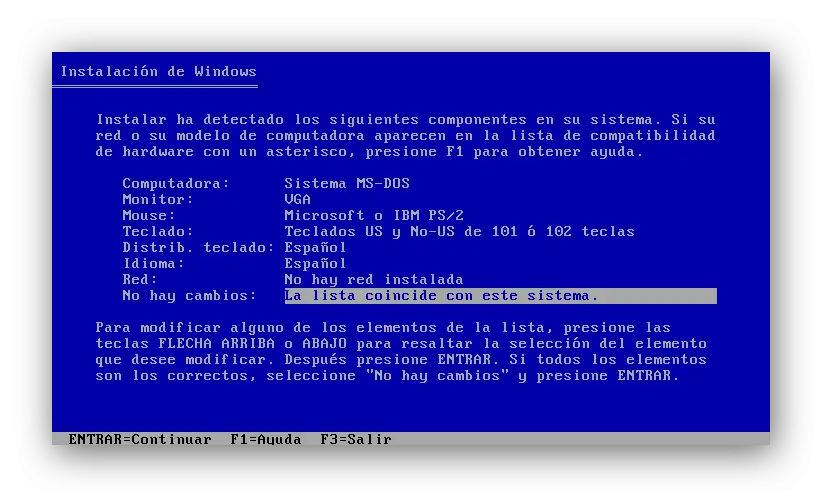
Nous pouvons modifier n’importe laquelle des sections correspondantes, cependant, si l’assistant a détecté tout notre matériel, nous accepterons les exigences qui apparaissent et nous continuerons le processus.
Lors de l’installation, le système nous demandera progressivement d’insérer les nouveaux disques d’installation.
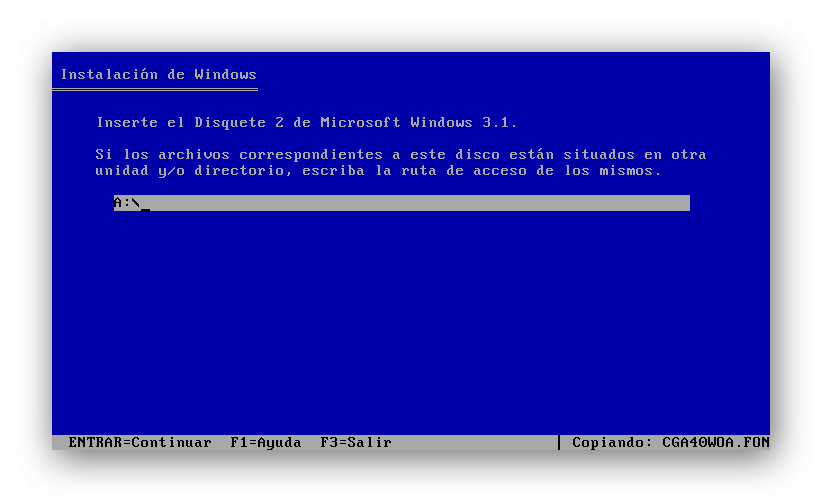
Enfin, nous arrivons à une interface graphique.
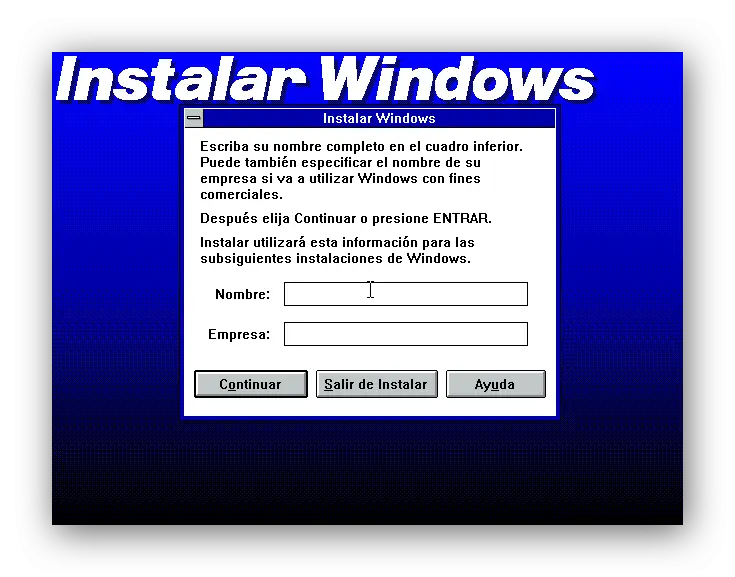
Dans celui-ci, nous devons entrer notre nom et le nom du système afin de l’identifier dans un réseau. Nous continuons avec l’assistant et il nous demandera les programmes et les composants que nous voulons installer. Comme nous avons beaucoup d’espace, nous laisserons les options par défaut sélectionnées et continuerons avec l’assistant.
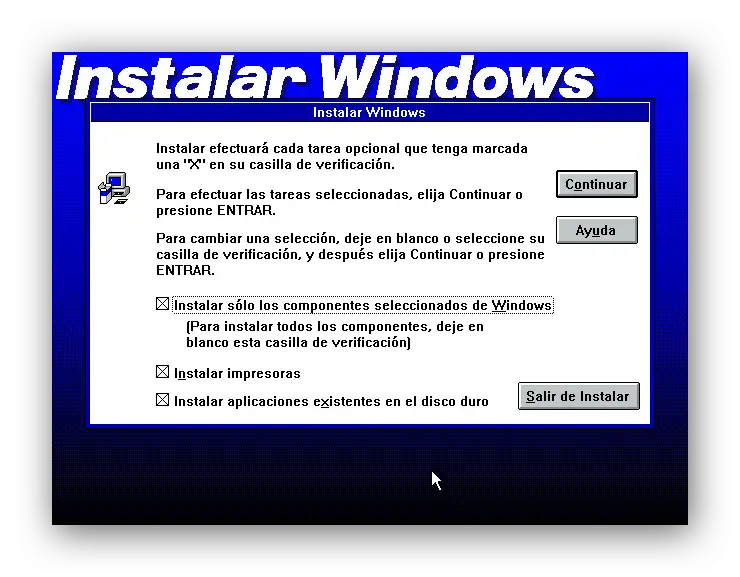
Avant de commencer avec la copie des fichiers, nous devons établir la mémoire virtuelle de notre système. Les 24 Mo par défaut de l’assistant suffiront.
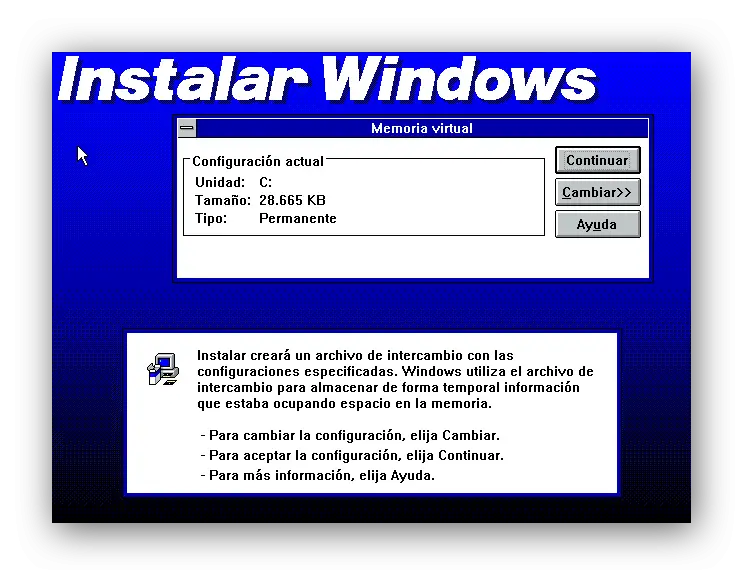
Enfin, le processus d’installation commencera. Lors de la copie du fichier, il nous sera demandé plusieurs fois de changer le disque afin qu’il puisse continuer à copier les fichiers.

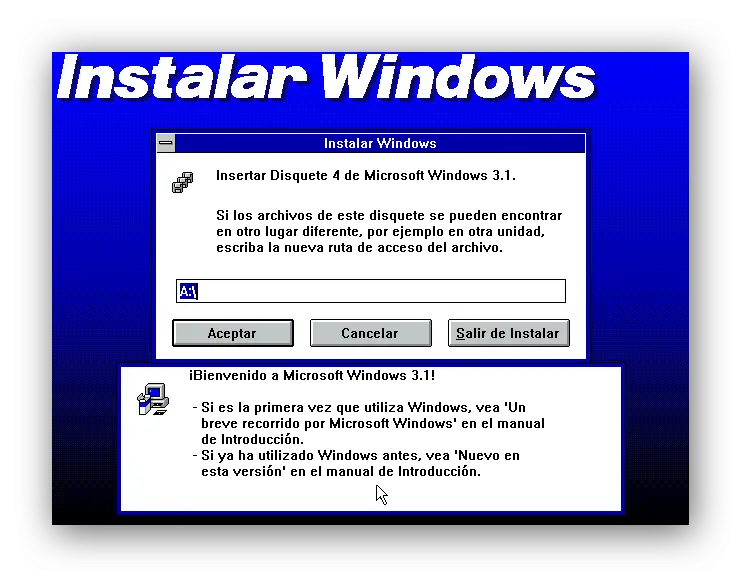
Une fois la copie du sixième disque terminée, nous aurons le système prêt, bien que nous devions d’abord effectuer une série d’étapes supplémentaires avant de pouvoir l’utiliser. Modifiez d’abord certains fichiers DOS pour permettre le démarrage du système.
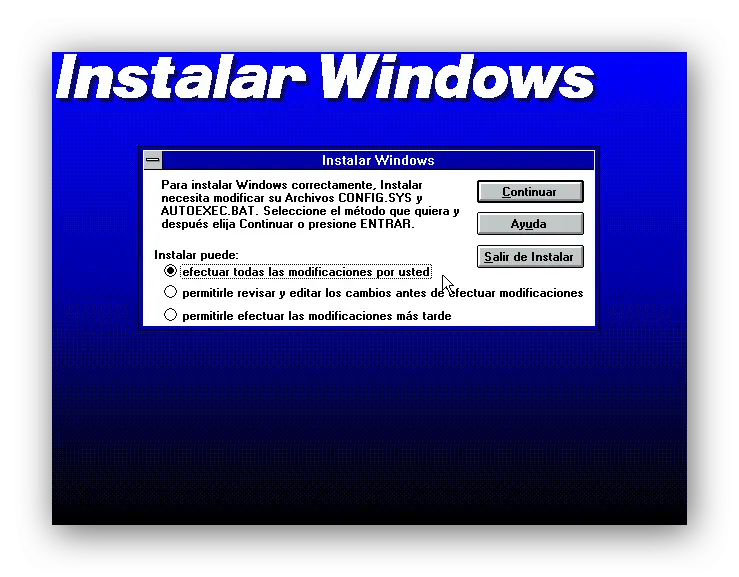
Installez également des imprimantes, si vous en avez une connectée.
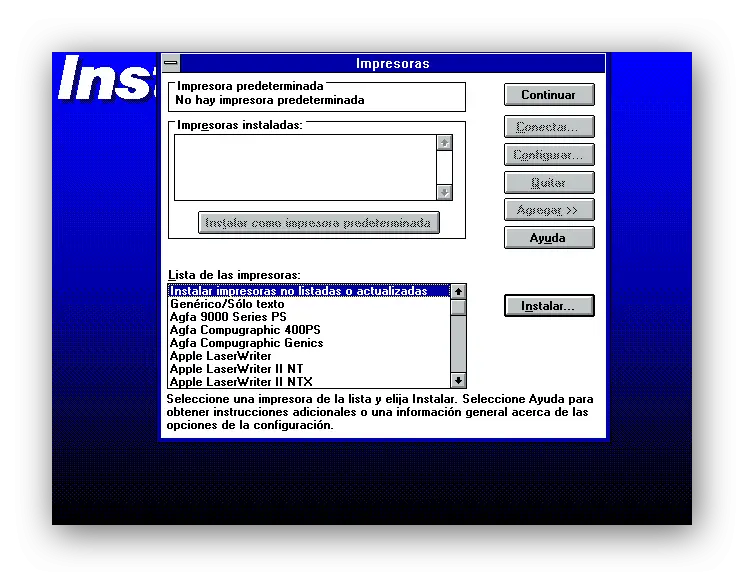
Et analysez le disque dur à la recherche d’applications pour les adapter.
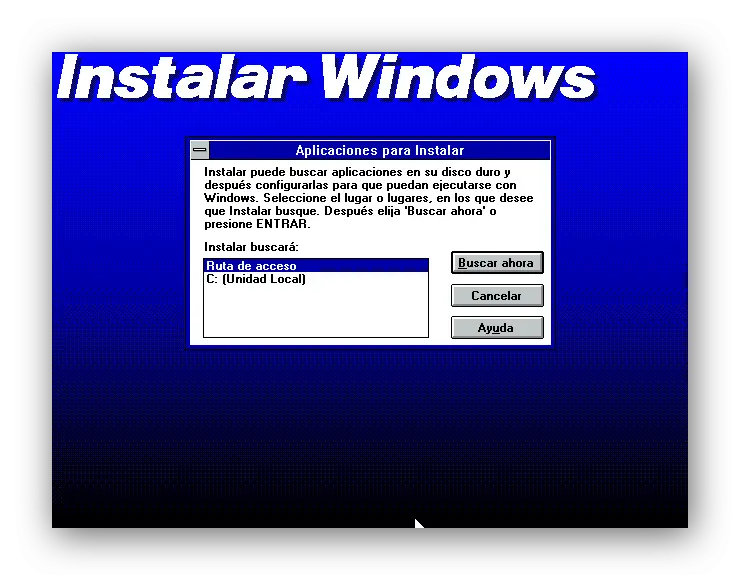
Le processus d’installation de Windows 3.1 est maintenant terminé.
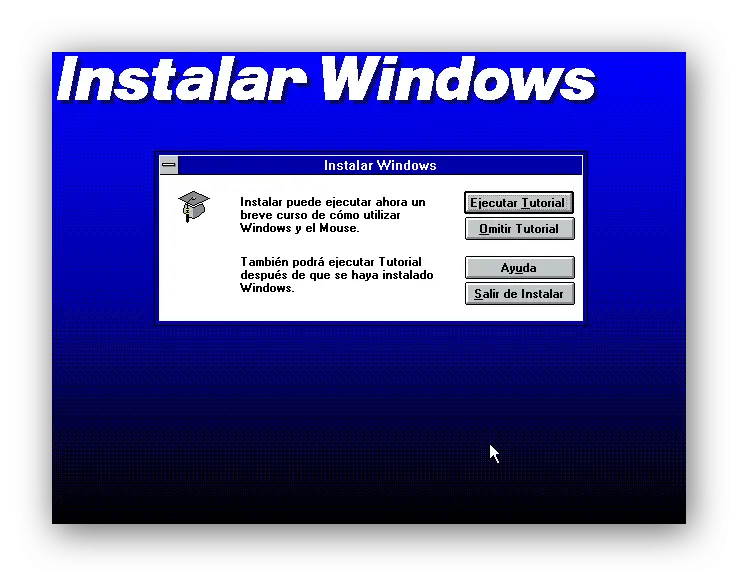
La seule chose à faire est de redémarrer le système ou de revenir à MS-DOS pour démarrer manuellement Windows 3.1.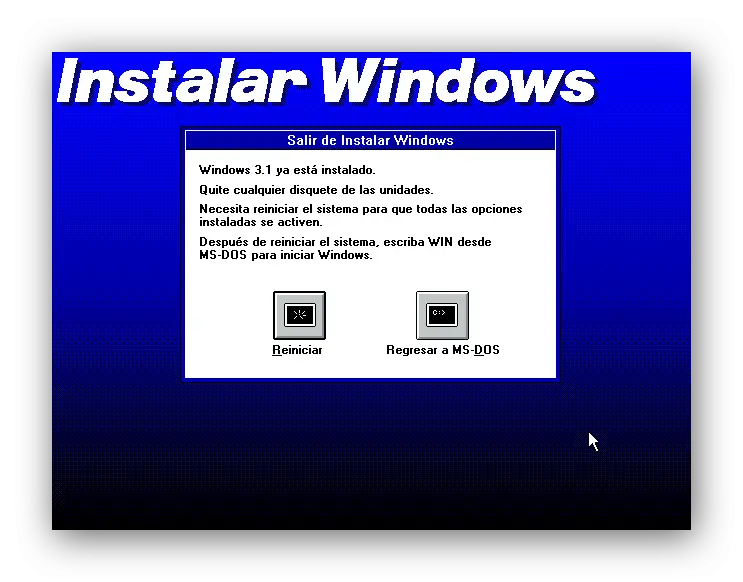
À partir de DOS, nous écrivons WIN et il chargera automatiquement notre «nouveau» Windows 3.1.
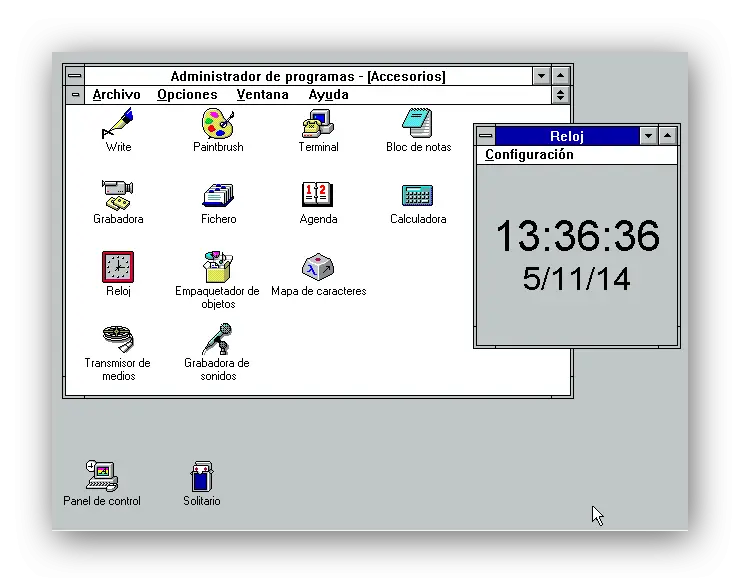
Quel a été le premier système d’exploitation que vous avez utilisé et dont vous êtes nostalgique?